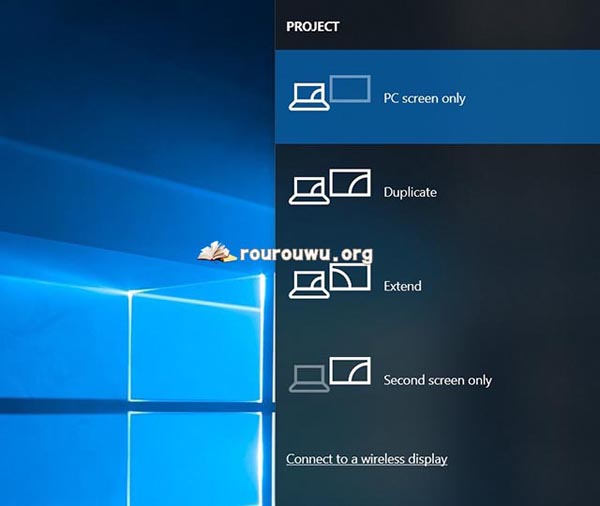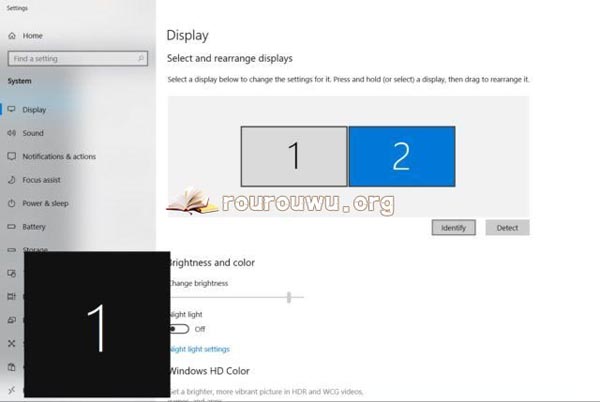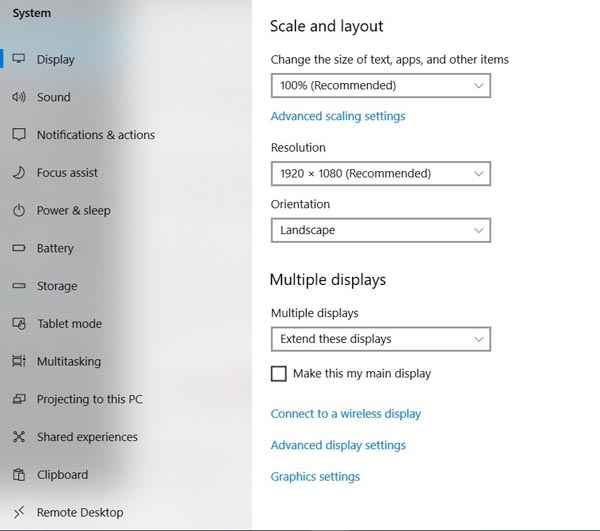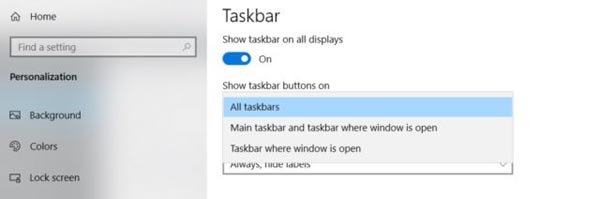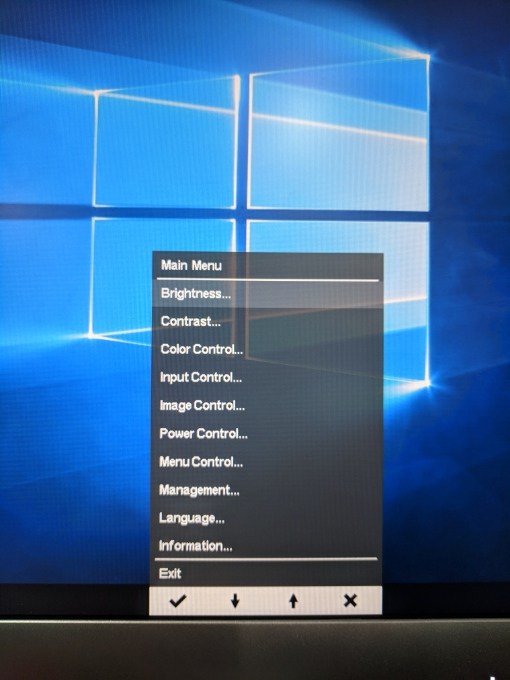如何在Windows 10中設置雙監視器或多個監視器?
每個強大的PC用戶都知道擁有多個監視器而不是一個監視器的重要性。 無論是游戲,圖形編輯還是編碼 - Win10中的多顯示器設置都可以大大提高工作效率。
擁有兩個或更多屏幕可以幫助您以不同的方式。 例如,您可以有效地使用多個桌面選項卡。 在多個顯示器設置上觀看多媒體內容也使整體體驗更具吸引力。
在本文中,我將向您解釋如何為Win10設置第二臺顯示器。一旦熟悉設置雙屏幕,您就不會遇到處理多顯示器設置的問題。
如何在Win10中設置雙顯示器?
1.連接雙顯示器
要設置第二臺顯示器,首先要在PC /筆記本中找到顯示端口的類型。 舊桌面通常帶有VGA端口,可以在CPU背面看到。 另一方面,筆記本電腦視頻端口通常位于其兩側。
現在您需要VGA連接器/ HDMI電纜/ DVI電纜或顯示端口電纜。 如果您的PC和第二臺顯示器具有不同的視頻端口,您可以使用視頻電纜轉換器,如VGA-to-HDMI或Apple Display Adapter(適用于MacBook)。
顯示端口連接到PC的圖形卡。 通常,圖形卡帶有一個或兩個視頻端口。 如果您希望連接多臺顯示器,可以購買電纜分配器。
2.選擇顯示模式
值得慶幸的是,Win10已經附帶了一系列設置來連接雙顯示器。 連接顯示器后,下一步是更改一些顯示設置。
首先,您需要確定要在第二個屏幕上看到哪種類型的顯示模式。 為此,windows 10有四種顯示設置,可以通過按鍵盤上的[Win + P]進行訪問。 或者,您可以按[fn + F8]打開項目設置。
--Win10中用于設置雙顯示器的顯示模式類型 -
--僅限PC屏幕 - 第二臺顯示器上的遮光
--僅第二屏幕 - 主屏幕上的遮光
--復制 - 第二臺顯示器上的屏幕顯示主屏幕的精確副本
--擴展 - 它將整個桌面擴展為擴展的畫布
“延伸”顯示模式應該是您理想的選擇。 這是因為windows 10結合了顯示器,同時為輔助監視器提供了***的分辨率。
例如,如果主顯示器的分辨率為1920 x 1080,而輔助顯示器的顯示分辨率為2560 x 1140,則在使用“extend”后,您將在新桌面上獲得4480 x 1440的分辨率。
如果雙屏幕共享一個共同的分辨率,以避免任何類型的內容剪輯會更好。
3.更改多顯示器設置的顯示設置
現在您已決定在雙顯示器設置中需要哪種顯示模式,下一步是更改輔助顯示器的顯示設置(僅在必要時)。
要更改第二個屏幕上的顯示設置,首先必須選擇它。 為此,請在Windows搜索中鍵入“顯示設置”并將其打開。 如果您有雙屏幕,請單擊“2”,否則單擊“識別”以找出給不同顯示器的號碼。
現在,對windows 10顯示設置的所有更改都將在第二臺監視器上生成結果。 如果您使用的是***的windows 10 10月更新(版本1809),則可以進行以下更改 -
縮放文本,分辨率和方向設置
在Windows顯示設置中選擇框號“2”后,您將看到“屏幕和布局選項”,您可以在其中選擇“文本,應用程序和其他項目”的大小百分比。
在縮放和布局下方,您將看到“分辨率”設置 - 第二個顯示器的默認分辨率設置為***,但是,您可以將其降低到較低的分辨率。
***,有一個“方向”設置,您可以在其中選擇您希望在第二臺顯示器上看到的方向類型。 “風景”,“人像”,“風景(翻轉)”,“人像(翻轉)”是您在設置下看到的四種方向。
在頁面的末尾,您可以再次選擇切換顯示模式。
在輔助顯示器上隱藏任務欄
要隱藏第二臺顯示器上的任務欄,請在Windows搜索中鍵入“任務欄設置”>轉到“多顯示器”列>關閉“在所有顯示器上顯示任務欄”設置。
如果您想在第二個屏幕上看到它,請繼續操作。 此外,Windows允許您在第二個屏幕的任務欄上進行一些更改。 就像你可以編輯顯示任務欄按鈕的位置一樣。
亮度,對比度和其他顏色設置
有兩種方法可以在多個屏幕上更改顏色設置。 ***個非常簡單 - 大多數顯示器在顯示器外殼的某處都有物理或觸摸按鈕,用于改變亮度和其他顏色設置。
另一種改變色調的方法是通過圖形卡設置。 只需轉到其控制面板>選擇第二個顯示>更改亮度,對比度,分辨率等設置。
如何連接雙顯示器設置(電視屏幕)?
電視屏幕與顯示器沒有什么不同,只是它有點重,并且被廣泛用于不同的目的。 大多數電視都有一個HDMI插槽,因此只需連接兩個設備就可以了。 其余步驟與我上面描述的相同。